 Trên điện thoại Iphone và iPad , Apple cho phép bạn đặt âm báo tùy chỉnh cho các tin nhắn văn bản nhận được từ một người cụ thể trong danh bạ của bạn.
Trên điện thoại Iphone và iPad , Apple cho phép bạn đặt âm báo tùy chỉnh cho các tin nhắn văn bản nhận được từ một người cụ thể trong danh bạ của bạn.
chuyển các tập tin từ iphone sang mac
Đặt âm báo tin nhắn đặc biệt cho ai đó trong ứng dụng Danh bạ của bạn cho phép bạn nhận ra khi người đó gửi tin nhắn văn bản cho bạn mà bạn thậm chí không cần phải nhìn vào & zwnj; iPhone & zwnj; hoặc & zwnj; iPad & zwnj; màn.
Để biết ngay khi ai đó cụ thể đã gửi tin nhắn văn bản cho bạn, hãy làm theo các bước sau.
Cách chỉ định âm báo văn bản tùy chỉnh cho một số liên lạc
- Khởi chạy Liên lạc ứng dụng trên & zwnj; iPhone & zwnj ;.
- Chọn một số liên lạc từ danh sách.
- Vô nhẹ Chỉnh sửa ở góc trên bên phải của màn hình.
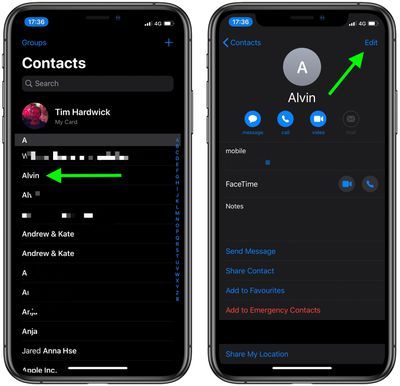
- Vô nhẹ Âm văn bản .
- Chọn một trong những âm thanh bạn muốn sử dụng bên dưới Âm báo .
- Vô nhẹ Xong ở góc trên bên phải của màn hình.
- Vô nhẹ Xong lần nữa.
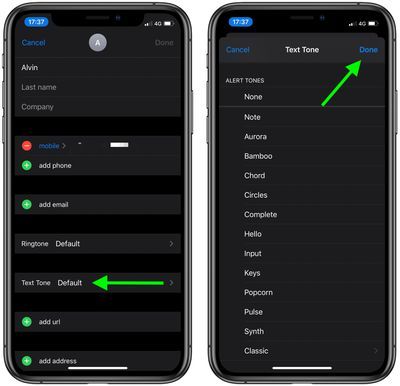
Bạn có biết rằng bạn cũng có thể chỉ định âm cảnh báo tùy chỉnh cho các liên hệ WhatsApp của mình không? Kiểm tra của chúng tôi hướng dẫn riêng để tìm hiểu cách làm .

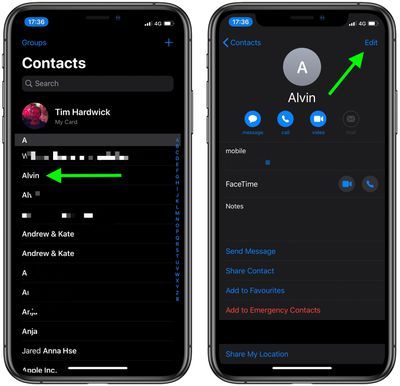
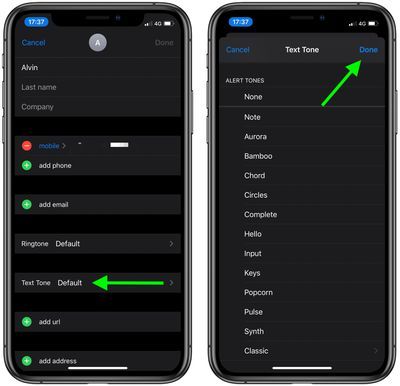
Bài ViếT Phổ BiếN